Order due options are a quick way to set due dates on order items. By default they set the due date for each department that would be required in order to meet the overall deadline. These dates are just a default and can be changed at order item level for a specific job.
Create an New Order Due Option
- Navigate to Settings > Dockets > Order Options > Order Due Options.
- Click New.
- Complete the fields.
- Click Save.
| Field | Description |
| Name | Enter name of Order Due Option. |
| Default | Default set to No. |
| Visible Online | Default set to No. When set to yes, an Online Name must be entered. |
| Online Name | Field only appears when Visible Online field set to Yes. Enter Online Name. |
| Reference Date | The Order Date or Item Due Date can be used as reference for the other set dates. Note: Any Order Due Options with a reference date of Item Due Date should not be made visible online. An item due date cannot be set on an online product and doing so will cause the order due dates to calculate incorrectly. |
| Set Graphics Date | Time frame can be entered in business days and minutes. |
| Set Press Date | Time frame can be entered in business days and minutes. |
| Set Finishing Date | Time frame can be entered in business days and minutes. |
| Set Shipping Date | Time frame can be entered in business days and minutes. |
| Set Due Date | Time frame can be entered in business days and minutes. |
Edit an Order Due Option
- Navigate to Settings > Dockets > Order Options > Order Due Options
- Click on the Name of the Order Due Option that you would like to Edit.
- Make required changes.
- Click Save.
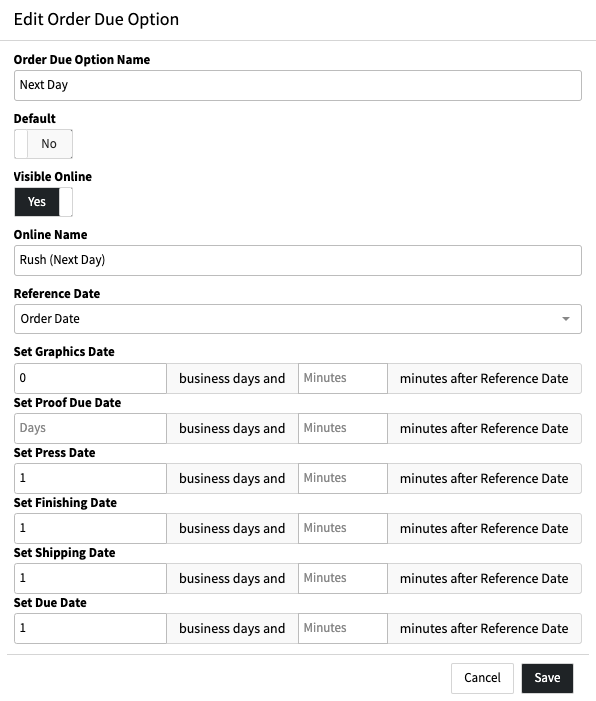
Deleting an Order Due Option
- Navigate to Settings > Dockets > Order Options > Order Due Options
- Check the box to the left of the Order Due Options that you would like to delete.
- Click Delete
- Confirm deletion by clicking OK.


 create new ticket
create new ticket check ticket status
check ticket status